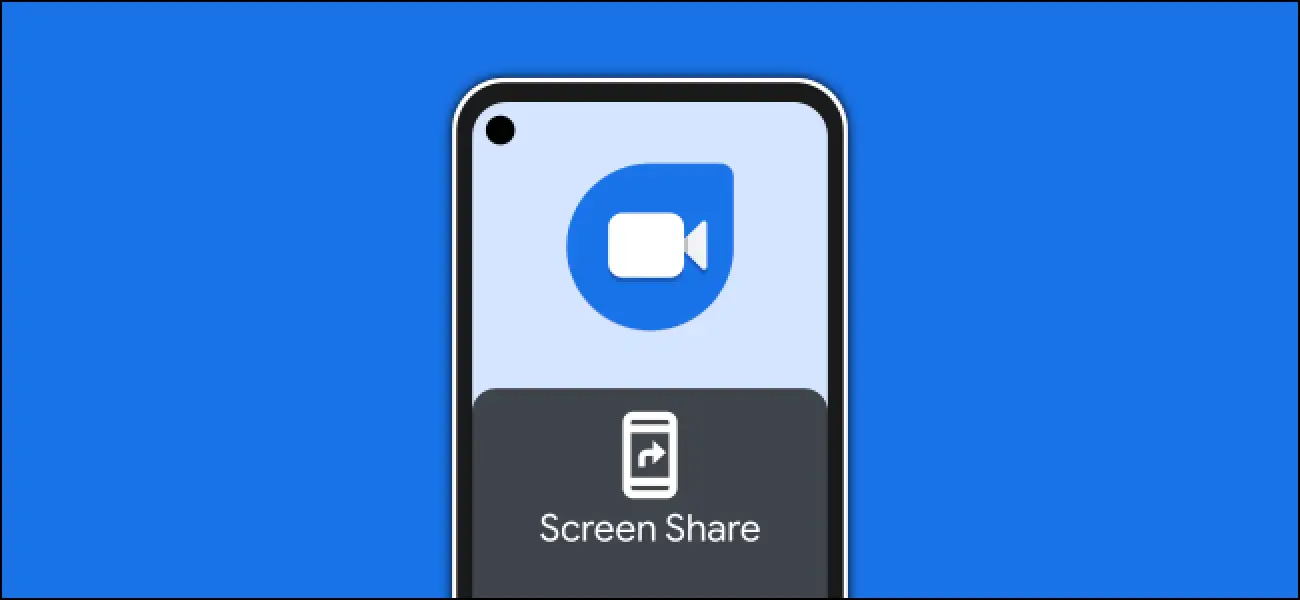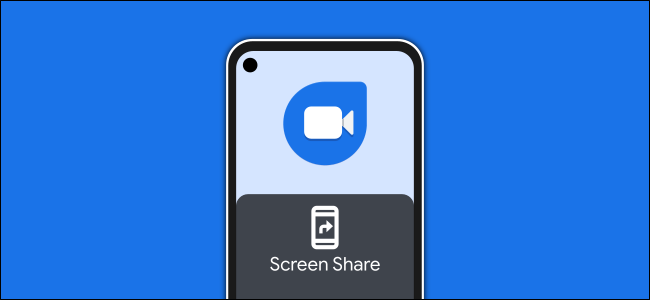
Google Duo es una aplicación de videollamadas fácil de usar, pero eso no significa que carezca de funciones potentes. Si desea mostrar a las otras personas en la llamada lo que está sucediendo en su teléfono, la función Screen Share lo simplifica.
El uso compartido de pantalla generalmente se considera una función para conferencias telefónicas relacionadas con el trabajo, pero también puede resultar útil para llamadas personales. La función para compartir pantalla de Google Duo está disponible en teléfonos y tabletas con Android 8.0 y superior. Te mostraremos cómo funciona.
Primero, abra el Google Duo en su dispositivo Android y luego seleccione la persona a la que desea realizar la videollamada.
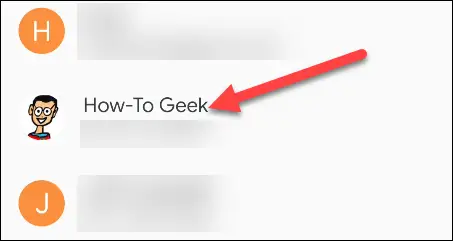
Toque el botón «Videollamada» para comenzar la llamada.
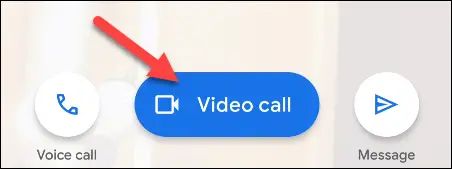
Después de que se responda la llamada, verá algunos botones en la parte inferior de la pantalla; toque la pantalla si desaparecen. Seleccione el botón con tres estrellas para que aparezcan más opciones.
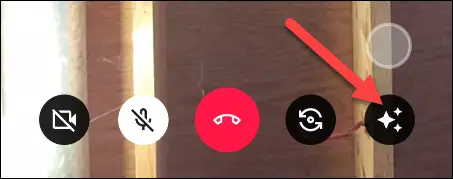
A continuación, toque la opción «Compartir pantalla».
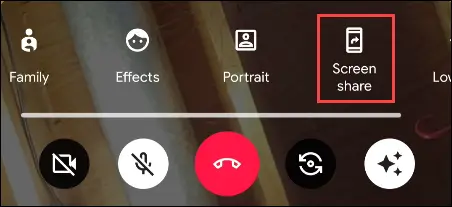
Aparecerá un mensaje que explica que compartir la pantalla le dará a Google Duo acceso a la información que se muestra en su pantalla. Toque «Comenzar ahora» para comenzar si está de acuerdo con eso.

Por último, puede elegir si también desea compartir el audio de videos o aplicaciones en su pantalla. Toca «No compartir» o «Compartir audio».
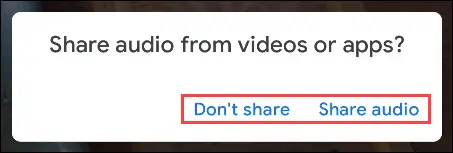
Su pantalla ahora será compartida. Puede salir de la aplicación Google Duo y mostrar cualquier cosa en su teléfono o tableta. El icono de transmisión rojo en la barra de estado indica cuándo está compartiendo su pantalla.
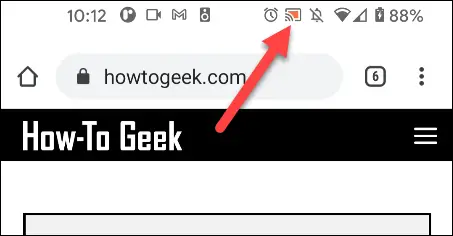
Para dejar de compartir la pantalla, vuelve a la pantalla de la videollamada de Duo y toca la opción «Compartir pantalla» nuevamente. Esto no finalizará la videollamada.
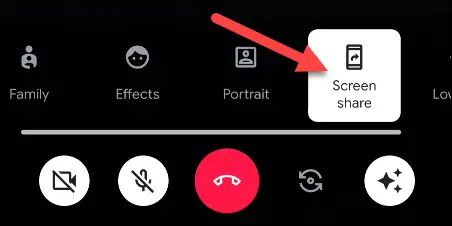
¡Eso es! Puede activar y desactivar fácilmente el uso compartido de la pantalla siempre que desee mostrar algo de su pantalla.